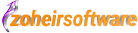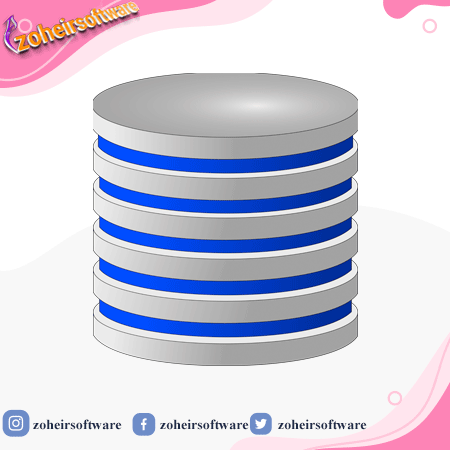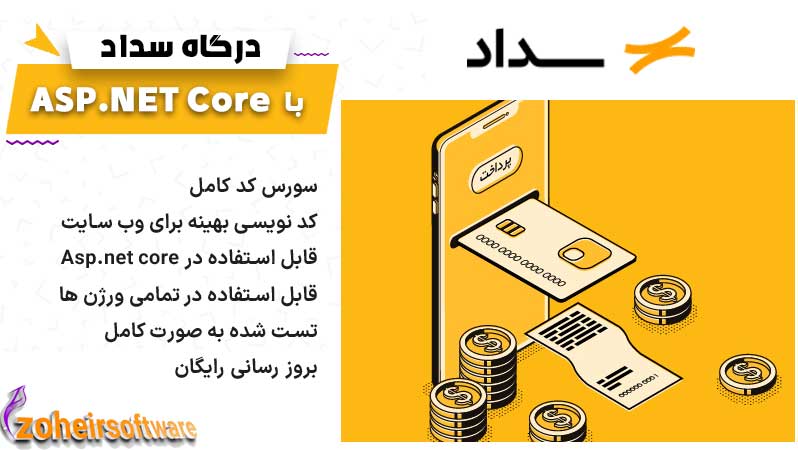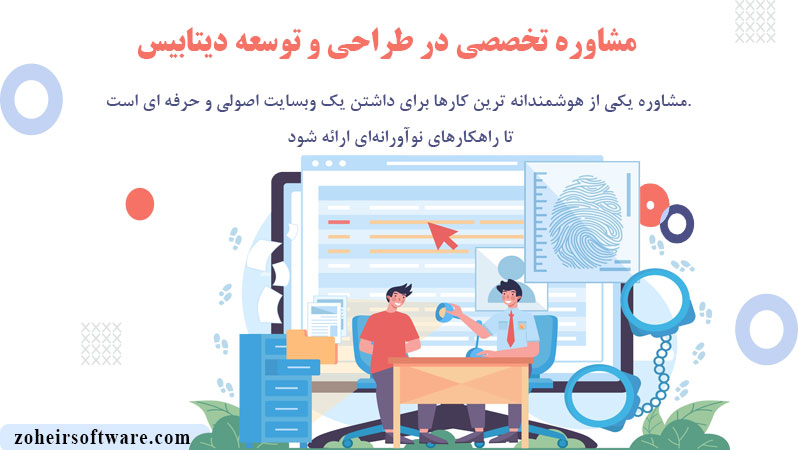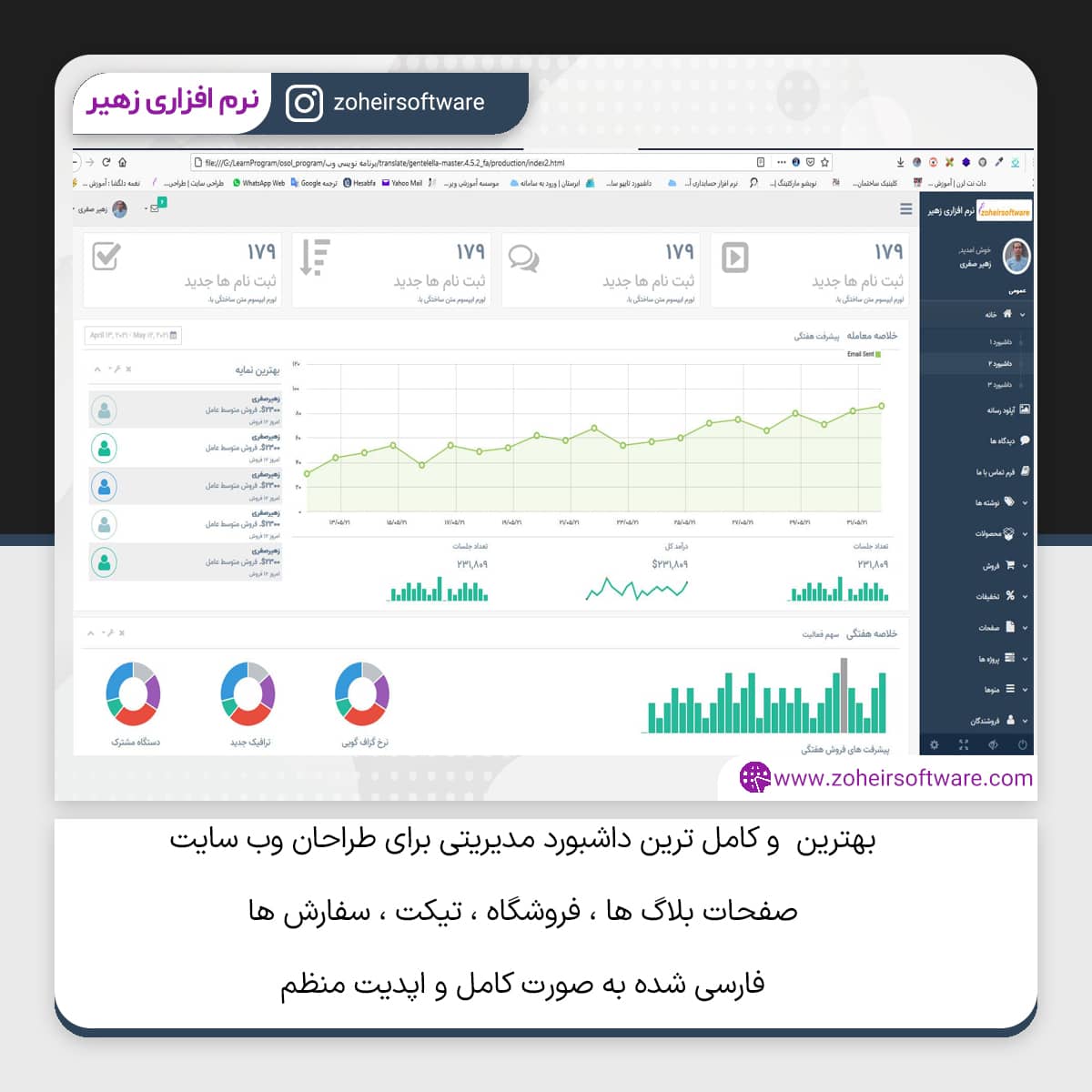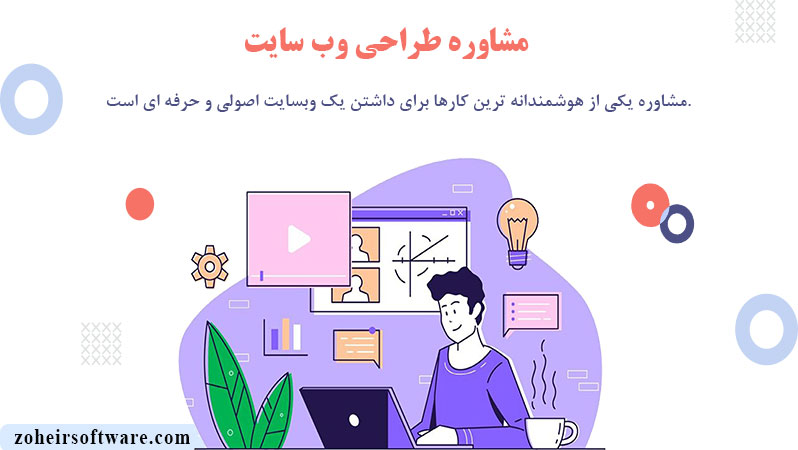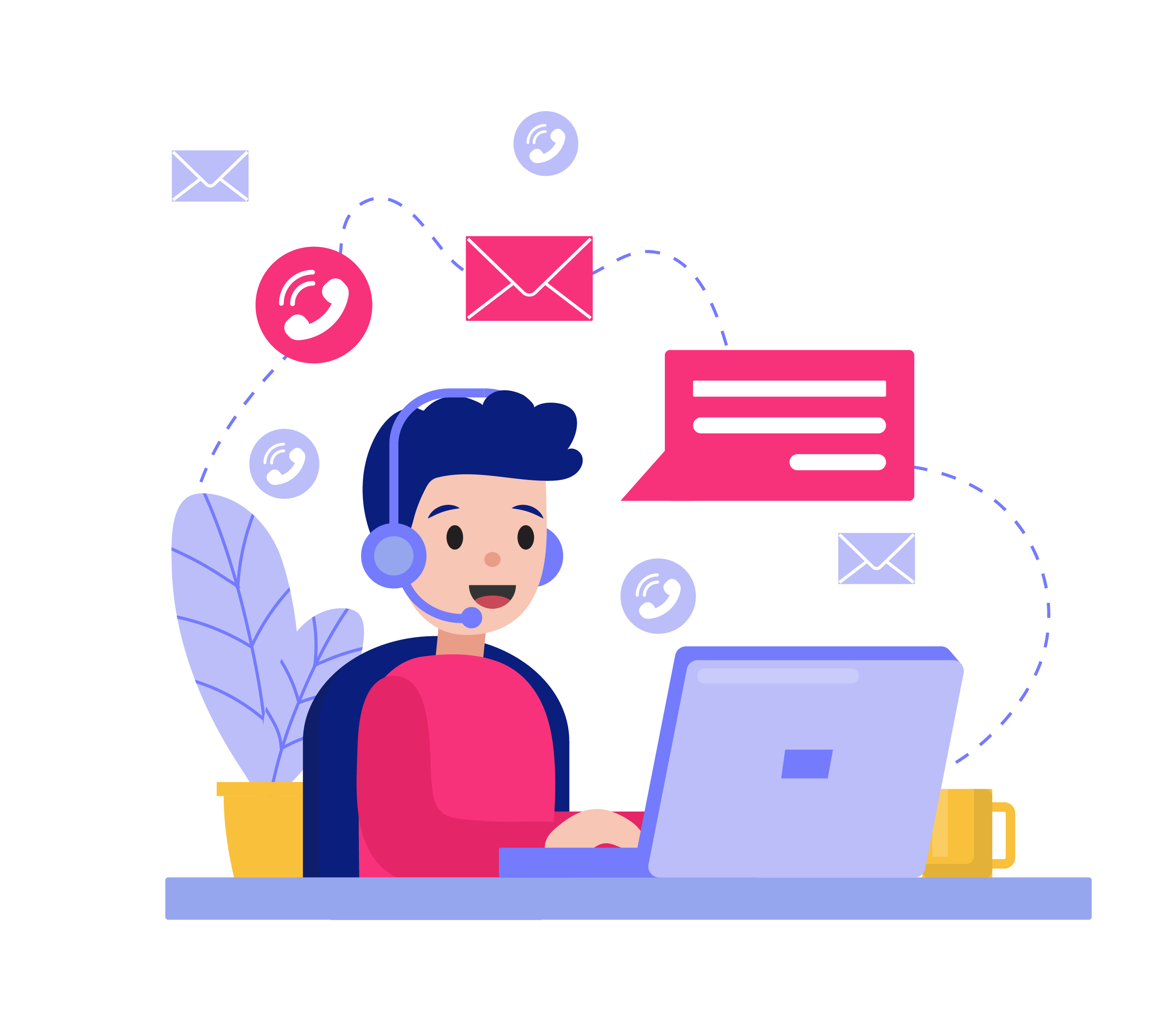دسته بندی مقالات
- بیشتر -محصولات
- بیشتر -آخرین مقالات
- بیشتر --

کنترل trackBar در سی شارپ
1404/07/21 -

کنترل toolTip در سی شارپ
1404/07/20 -

کنترل toolStripContainer در سی شارپ
1404/07/19 -
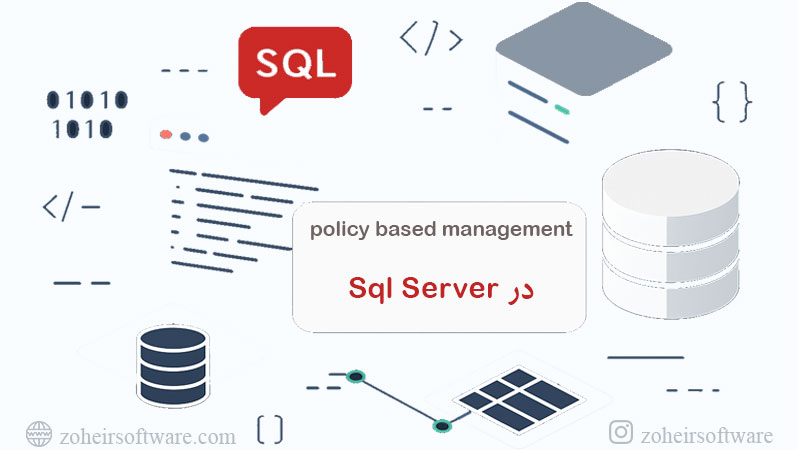
policy based management در Sql Server
1404/07/18 -

کنترل toolStrip در سی شارپ
1404/07/18 -

کنترل تایمر (timer) در سی شارپ
1404/07/17
کنترل toolTip در سی شارپ

مقدمه
در طراحی نرمافزارهای ویندوزی با C و Visual Studio، ارائه اطلاعات کوتاه و مفید به کاربران اهمیت ویژهای دارد.
کنترل ToolTip در سی شارپ ابزاری کاربردی است که به توسعهدهندگان امکان میدهد توضیحات مختصر و راهنماییهای فوری را هنگام اشاره موس به هر کنترل یا المان فرم نمایش دهند.
استفاده مناسب از ToolTip میتواند تجربه کاربری را به شکل چشمگیری بهبود بخشد و از سردرگمی کاربران جلوگیری کند.
مفهوم ToolTip در سی شارپ چیست؟
ToolTip در سی شارپ یک کنترل غیر دیداری (Non-Visual) است که برای نمایش توضیحات کوتاه هنگام قرار گرفتن نشانگر موس روی کنترلهای مختلف فرم طراحی شده است.
این کنترل به شکل یک متن شناور کوچک ظاهر میشود و به کاربران امکان میدهد بدون نیاز به کلیک یا فضای اضافی، اطلاعات فوری درباره عملکرد دکمهها، تکسباکسها، چکباکسها و سایر عناصر دریافت کنند.
استفاده از ToolTip باعث کاهش سردرگمی کاربران، افزایش دسترسی آسان به عملکرد کنترلها و بهبود تجربه کاربری فرمهای ویندوزی میشود.
علاوه بر این، ToolTip قابلیت سفارشیسازی متن، مدت زمان نمایش و افکتها را دارد تا توسعهدهندگان بتوانند آن را متناسب با نیاز و طراحی برنامه خود تنظیم کنند.
به بیان ساده، ToolTip یک راهنمای کوچک و هوشمند در کنار هر کنترل است که بدون اشغال فضای فرم، اطلاعات مفیدی ارائه میدهد.

ایجاد ToolTip در فرم
ایجاد کنترل ToolTip در فرمهای سی شارپ یکی از سادهترین و در عین حال کاربردیترین روشها برای بهبود تجربه کاربری است.
با افزودن ToolTip به کنترلهای مختلف، میتوانید توضیحات کوتاه و راهنمای فوری برای کاربران ارائه دهید که بدون اشغال فضای فرم، اطلاعات لازم را منتقل میکند.
این فرآیند هم از طریق محیط طراحی ویژوال استودیو و هم با کدنویسی قابل انجام است و توسعهدهندگان میتوانند با توجه به نیاز پروژه، روش مناسب را انتخاب کنند.
روش اول: از طریق جعبه ابزار (Toolbox)
در محیطVisual Studioبه بخش Toolboxبروید.
- در قسمت Components کنترل ToolTip را پیدا کنید.
- آن را روی فرم بکشید (Drag & Drop).
- اکنون یک آیکون ToolTip در پایین فرم (در بخش Component Tray) ظاهر میشود.
- به هر کنترل که میخواهید Tooltip اضافه کنید، بروید و در بخش Properties، مقدار Text در ToolTip را وارد کنید.
💡نکته: نام ToolTip پیشفرض در Properties نمایش داده میشود و میتوانید آن را تغییر دهید تا در کدنویسی راحتتر استفاده شود.
روش دوم: ایجاد ToolTip با کدنویسی
میتوانید ToolTip را به صورت پویا با کد نیز ایجاد کنید. مثال زیر نحوه اضافه کردن ToolTip به یک Button را نشان میدهد:
using System;
using System.Windows.Forms;
namespace ToolTipExample
{
public class MainForm : Form
{
public MainForm()
{
Button btn = new Button();
btn.Text = "Click Me";
btn.Location = new System.Drawing.Point(50, 50);
ToolTip toolTip = new ToolTip();
toolTip.SetToolTip(btn, "این دکمه برای نمایش پیام استفاده میشود");
Controls.Add(btn);
}
[STAThread]
static void Main()
{
Application.EnableVisualStyles();
Application.Run(new MainForm());
}
}
}
در این مثال، ToolTip با متد SetToolTip به Button اختصاص داده شده است و هنگام قرار گرفتن موس روی آن، متن موردنظر نمایش داده میشود.
نحوه حذف ToolTip در فرم
برای حذف ToolTip میتوان از روشهای زیر استفاده کرد:
1. در Designer روی کنترل ToolTip کلیک کنید و آن را حذف کنید.
2. اگر ToolTip به کنترلها اختصاص داده شده، میتوانید از کد زیر استفاده کنید:
toolTip.RemoveAll();
این دستور همه ToolTipهای مرتبط با فرم یا کنترلهای مشخص را پاک میکند.
⚙️ نکته کاربردی: برای حذف ToolTip تنها از یک کنترل خاص، میتوانید از متد زیر استفاده کنید:
toolTip.SetToolTip(button1, "");
آیا به دنبال یک فرصت عالی برای یادگیری برنامهنویسی هستید؟ 🚀
با دوره آموزشی سیشارپ ما، شما میتوانید مهارتهای خود را به سطح جدیدی ارتقا دهید! این دوره بهطور کامل طراحی شده تا به شما کمک کند تا از مبتدی تا پیشرفته در دنیای برنامهنویسی سیشارپ پیش بروید.
👨🏫 چرا دوره ما را انتخاب کنید؟
- محتوای جامع و عملی: با پروژههای واقعی و تمرینات عملی، یادگیری را به تجربهای جذاب تبدیل کنید.
- مدرس مجرب: از تجربه و دانش مدرس حرفهای بهرهمند شوید که شما را در هر مرحله از یادگیری راهنمایی میکنند.
- پشتیبانی ۲۴/۷: هر زمان که سوالی داشتید، ما در کنار شما خواهیم بود تا به شما کمک کنیم.
- دسترسی مادامالعمر: به محتوای دوره دسترسی دائمی داشته باشید و هر زمان که خواستید، میتوانید به آن مراجعه کنید.
💡 فرصت را از دست ندهید!
بایادگیری سیشارپ، میتوانید در دنیای فناوری اطلاعات به یک متخصص تبدیل شوید و در پروژههای جذاب و چالشبرانگیز شرکت کنید.
همین امروز به جمع یادگیرندگان ما بپیوندید و اولین قدم را به سوی آیندهای روشنتر بردارید!
شرکت در دوره آموزش برنامه نویسی سی شارپ
مزایا و ویژگیهای ToolTip
کنترل ToolTip در سی شارپ دارای ویژگیهای متعددی است که آن را به ابزاری قدرتمند برای توسعهدهندگان تبدیل میکند:
1. نمایش سریع اطلاعات
کاربران بدون کلیک کردن، راهنمایی فوری دریافت میکنند.
2. پشتیبانی از چند کنترل
میتوان یک ToolTip را به چند کنترل اختصاص داد.
3. قابلیت سفارشیسازی
متن، مدت زمان نمایش (AutoPopDelay) و تاخیر شروع نمایش (InitialDelay) قابل تنظیم است.
4. سازگار با فرمها و پنلها
ToolTip میتواند روی هر نوع کنترل ویندوز فرم استفاده شود.
5. افزایش تجربه کاربری
کمک میکند فرمهای پیچیده و با عملکرد زیاد برای کاربران سادهتر شوند.

مثال کاربردی: ToolTip برای چند کنترل
public class MultiToolTipForm : Form
{
public MultiToolTipForm()
{
TextBox txtName = new TextBox() { Location = new System.Drawing.Point(50, 50) };
Button btnSubmit = new Button() { Text = "Submit", Location = new System.Drawing.Point(50, 100) };
ToolTip toolTip = new ToolTip();
toolTip.SetToolTip(txtName, "نام خود را وارد کنید");
toolTip.SetToolTip(btnSubmit, "برای ثبت اطلاعات روی این دکمه کلیک کنید");
Controls.Add(txtName);
Controls.Add(btnSubmit);
}
}
در این مثال، به دو کنترل مختلف ToolTip اختصاص داده شده و کاربران با قرار گرفتن موس روی هر کنترل، توضیح مختصری دریافت میکنند.
نکات مهم در استفاده از ToolTip
کنترل ToolTip یکی از مؤثرترین ابزارها برای بهبود تجربه کاربری در محیطهای ویندوز فرم است؛ اما تأثیر واقعی آن زمانی نمایان میشود که با دقت و اصول حرفهای از آن استفاده شود.
یک ToolTip خوب باید مختصر، هدفمند و هماهنگ با طراحی کلی رابط کاربری باشد تا بدون ایجاد مزاحمت، راهنمایی مؤثر و قابل فهم ارائه دهد.
رعایت اصول فنی و طراحی در استفاده از این کنترل، نهتنها باعث افزایش کارایی نرمافزار میشود، بلکه احساس حرفهای بودن و توجه به جزئیات را در ذهن کاربر تقویت میکند.
1. متن را ساده، دقیق و کاربرپسند بنویسید تا کاربر بدون تأمل مفهوم را درک کند.
2. با استفاده از ویژگی AutoPopDelay، مدت زمان نمایش را طوری تنظیم کنید که فرصت کافی برای خواندن متن وجود داشته باشد.
3. از ToolTip برای کنترلهای تخصصی یا دکمههایی با عملکرد کمتر شناختهشده استفاده کنید تا راهنمایی هدفمند ارائه شود.
4. در فرمهای چندزبانه، متن ToolTip را بهصورت پویا (Dynamic) و متناسب با زبان انتخابی کاربر تغییر دهید.
5. در پروژههای بزرگ، مدیریت متمرکز ToolTipها را از طریق کلاسهای کمکی یا فایلهای منبع انجام دهید تا فرآیند بهروزرسانی و نگهداری آسانتر شود.
پرسشهای کنترل toolTip در سی شارپ
ToolTip .1 چه تفاوتی با Label دارد؟
ToolTip تنها هنگام قرار گرفتن موس روی کنترل نمایش داده میشود و فضای فرم را اشغال نمیکند، در حالی که Label همیشه دیده میشود.
2. آیا میتوان یک ToolTip را به چند کنترل اختصاص داد؟
بله، با متد SetToolTip میتوان یک ToolTip را به چند کنترل مختلف اختصاص داد.

نتیجهگیری
کنترل ToolTip در سی شارپ یک ابزار کاربردی برای بهبود تجربه کاربری و ارائه توضیحات فوری به کاربران است.
با یادگیری نحوه ایجاد ToolTip در فرم، اختصاص آن به کنترلها، حذف و سفارشیسازی متن و زمان نمایش، میتوانید فرمهایی حرفهای و کاربرپسند طراحی کنید.
این کنترل بهویژه برای برنامههای مدیریتی، فرمهای ورود داده و نرمافزارهای پیچیده گزینهای ارزشمند محسوب میشود.
دوره های مرتبط

آموزش برنامه نویسی سی شارپ
زبان شی گرایی حرفه ای سی شارپ یک زبان قدرتمند برای طراحی نرم افزار به شمار میرود.
999,000 تومان

آموزش جامع ساخت نرم افزار حسابداری و انبارداری
سیستم حسابداری و انبارداری یکی از ابزارهای مهم برای سازمانها و شرکتها است که فرایند های عملیاتی را بهبود و افزایش می دهد.